วิธีการโยกย้ายไซต์ WordPress โดยไม่ยุ่งยาก
เผยแพร่แล้ว: 2017-12-01
ปรับปรุงล่าสุด - 2 กุมภาพันธ์ 2565
เมื่อคุณใช้งานไซต์ WordPress คุณอาจต้องย้ายไซต์จากที่หนึ่งไปยังอีกที่หนึ่งเป็นบางครั้ง นอกจากนี้ เมื่อคุณใช้งานร้านค้า WooCommerce บนไซต์ กระบวนการนี้จะซับซ้อนยิ่งขึ้น คุณต้องแน่ใจว่าไม่มีการหยุดทำงานบนไซต์ มิฉะนั้น ลูกค้าของคุณจะรู้สึกรำคาญจริงๆ และคุณต้องแน่ใจว่าไม่มีข้อมูลสูญหายระหว่างกระบวนการย้ายข้อมูล แม้ว่ากระบวนการนี้อาจซับซ้อนและมีความเสี่ยงมากมาย แต่คุณอาจต้องย้ายไซต์ในบางครั้ง บทความนี้กล่าวถึงสถานการณ์ต่างๆ ที่คุณต้องย้ายไซต์ WordPress และวิธีต่างๆ ในการดำเนินการนี้อย่างมีประสิทธิภาพ
ย้ายไซต์ WordPress ไปยังโฮสต์หรือเซิร์ฟเวอร์ใหม่
เมื่อคุณพยายามย้ายไซต์ของคุณไปยังโฮสต์หรือเซิร์ฟเวอร์ใหม่ มีความเสี่ยงหลายประการ สิ่งเหล่านี้อาจรวมถึงการสูญหายของข้อมูลหรือการหยุดทำงานของไซต์ มาดูกระบวนการในรายละเอียดเพิ่มเติมเพื่อให้คุณสามารถจัดการได้อย่างมีประสิทธิภาพ หากคุณต้องการเข้าใจความซับซ้อนของการเลือกผู้ให้บริการโฮสติ้งที่ดี โปรดอ่านบทความนี้ และคุณต้องจำไว้ว่าบริษัทโฮสติ้งส่วนใหญ่เสนอบริการย้ายข้อมูลฟรี ขณะเลือกโฮสต์ คุณอาจต้องพิจารณาตัวเลือกสำหรับการย้ายข้อมูลด้วย
คุณต้องการโฮสต์ใหม่เมื่อใด
ในหลายกรณี ร้านค้าของ WooCommerce เริ่มดำเนินการในระดับที่น้อยมาก เนื่องจากแพลตฟอร์มมีความยืดหยุ่นสูง จึงช่วยให้คุณปรับขนาดได้อย่างสะดวกสบาย อย่างไรก็ตาม หากคุณเลือกแผนโฮสติ้งราคาถูกในตอนเริ่มต้น คุณอาจต้องย้ายเมื่อการเข้าชมไซต์ของคุณเติบโตขึ้น อ่านเคล็ดลับสองสามข้อที่จะช่วยให้คุณเร่งการทำงานของไซต์ได้ที่นี่ หากคุณกำลังมองหาผู้ให้บริการโฮสติ้งที่เชื่อถือได้ นี่คือบทความที่จะช่วยคุณได้
ติดตั้งเครื่องทำสำเนา
คุณสามารถติดตั้งปลั๊กอิน WordPress ฟรี เช่น Duplicator บนเว็บไซต์ที่คุณจะย้าย ด้วยการติดตั้งที่ใช้งานมากกว่าหนึ่งล้านครั้ง ปลั๊กอินนี้จึงเป็นที่นิยมอย่างมากในที่เก็บปลั๊กอินของ WordPress ปลั๊กอินช่วยให้แน่ใจว่าคุณสามารถย้ายไซต์ของคุณจากเซิร์ฟเวอร์โฮสต์หนึ่งไปยังอีกเซิร์ฟเวอร์หนึ่งโดยไม่ต้องหยุดทำงาน ช่วยให้คุณสร้างแพ็คเกจที่จะช่วยคุณย้ายเนื้อหาไซต์ของคุณ เมื่อคุณเรียกใช้ปลั๊กอิน คุณจะพบไฟล์สองไฟล์ – เอกสารเก่า และ โปรแกรมติดตั้ง ไฟล์เก็บถาวรมีสำเนาของเนื้อหาไซต์ของคุณ และไฟล์ตัวติดตั้งช่วยให้กระบวนการย้ายข้อมูลเป็นแบบอัตโนมัติ
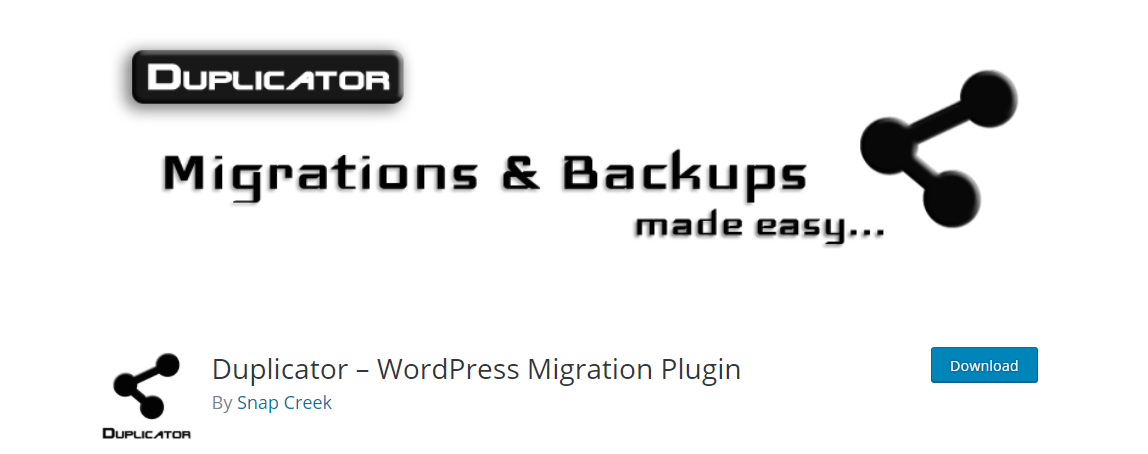
นำเข้าไซต์ไปยังโฮสต์ใหม่
เมื่อคุณดาวน์โหลดไฟล์เก็บถาวรและตัวติดตั้งแล้ว คุณจะต้องอัปโหลดไปยังโฮสต์ใหม่ ซึ่งคุณได้เลือกไว้แล้ว สำหรับสิ่งนี้ คุณต้องเชื่อมต่อกับโฮสต์ใหม่ผ่าน FTP อ่านบทความนี้เพื่อทำความเข้าใจกระบวนการอัพโหลดไฟล์ผ่าน FTP สิ่งสำคัญอย่างหนึ่งที่คุณต้องแจ้งเตือนที่นี่คือชื่อโดเมนของคุณจะยังคงชี้ไปที่โฮสต์เก่าของคุณ คุณต้องเลือกที่อยู่ IP ของโฮสต์ใหม่ในขณะที่กระบวนการอัปโหลดกำลังดำเนินอยู่ นอกจากนี้ ณ จุดนี้ คุณต้องตรวจสอบให้แน่ใจว่าไดเร็กทอรีรากของคุณว่างเปล่า คุณต้องลบการติดตั้ง WordPress ก่อนหน้าในไดเร็กทอรีราก
เข้าถึงโฮสต์ใหม่โดยใช้ชื่อโดเมนของคุณ
เมื่อคุณอัปโหลดไฟล์ไปยังโฮสต์ใหม่แล้ว คุณต้องเข้าถึงไฟล์ตัวติดตั้ง อย่างไรก็ตาม เนื่องจากโดเมนของคุณยังคงชี้ไปที่โฮสต์เก่า จึงมีโอกาสที่คุณอาจได้รับข้อผิดพลาด เพื่อหลีกเลี่ยงปัญหานี้ ทางเลือกหนึ่งคือเปลี่ยนเนมเซิร์ฟเวอร์ของโดเมนให้ชี้ไปที่โฮสต์ใหม่ของคุณ แต่นั่นจะนำไปสู่การหยุดทำงานของไซต์อย่างมาก ซึ่งคุณควรหลีกเลี่ยง ดังนั้น คุณสามารถลองใช้กลยุทธ์อื่นเพื่อเข้าถึงโฮสต์ใหม่บนคอมพิวเตอร์ของคุณในช่วงเวลาสั้นๆ ซึ่งทำได้โดยการแก้ไขเล็กน้อยในไฟล์ของโฮสต์ที่จับคู่ชื่อโดเมนกับที่อยู่ IP เฉพาะ คุณต้องเพิ่มรายการสำหรับชื่อโดเมนของคุณในไฟล์ของโฮสต์ เพื่อให้ระบบนำทางไปยังโฮสต์ใหม่ของคุณเมื่อคุณเข้าถึงจากคอมพิวเตอร์ของคุณ ด้วยวิธีนี้ มีเพียงคุณเท่านั้นที่สามารถเข้าถึงไซต์จากโฮสต์ใหม่ ในขณะที่ผู้เยี่ยมชมรายอื่นจะพบว่าโดเมนของคุณใช้งานได้กับโฮสต์เก่า
ในการรับที่อยู่ IP ของโฮสต์ใหม่ คุณต้องเข้าถึงแดชบอร์ด cPanel และคัดลอกที่อยู่ IP ที่ใช้ร่วมกัน เมื่อคุณเข้าถึงไฟล์ของโฮสต์แล้ว คุณต้องเพิ่มที่อยู่ IP นี้ที่ด้านล่างของไฟล์นั้นพร้อมกับชื่อโดเมนของคุณ นี้จะช่วยให้คุณสามารถเข้าถึงไซต์ของคุณจากโฮสต์ใหม่ เมื่อกระบวนการย้ายข้อมูลเสร็จสิ้น คุณจะต้องเลิกทำการเปลี่ยนแปลงที่คุณทำกับไฟล์ของโฮสต์
เรียกใช้ตัวติดตั้ง
ตอนนี้คุณสามารถเรียกใช้ไฟล์ตัวติดตั้งต่อไปได้ โดยพื้นฐานแล้ว คุณต้องเชื่อมต่อไฟล์ตัวติดตั้งกับฐานข้อมูลของคุณที่นี่ เมื่อสร้างการเชื่อมต่อนี้แล้ว คุณสามารถเรียกใช้การทำให้ใช้งานได้ ต่อจากนี้ โปรแกรมติดตั้งจะนำเข้าฐานข้อมูลของคุณ คุณต้องอัปเดตเส้นทาง URL ด้วย เมื่อกระบวนการเสร็จสมบูรณ์ คุณสามารถตรวจสอบได้ว่าทุกอย่างทำงานตามที่ต้องการ หลังจากนี้ คุณสามารถคืนค่าไฟล์ของโฮสต์ได้จริง ซึ่งคุณแก้ไขในขั้นตอนก่อนหน้า
สลับ DNS Nameservers
เมื่อคุณทำตามขั้นตอนข้างต้นเสร็จแล้ว คุณจะมีสำเนาฐานข้อมูลและไฟล์ของคุณบนโฮสต์ใหม่ของคุณ อย่างไรก็ตาม โดเมนของคุณจะยังคงชี้ไปที่เซิร์ฟเวอร์ของบริการโฮสติ้งเก่า การเปลี่ยนเนมเซิร์ฟเวอร์ DNS ช่วยให้คุณอัปเดตโดเมนได้ หากคุณใช้ชื่อโดเมนที่บริการโฮสต์ของคุณให้มา คุณสามารถโอนย้ายได้ ในทางกลับกัน หากคุณใช้บริการบริษัทรับจดทะเบียนโดเมนยอดนิยมรายใดรายหนึ่ง คุณต้องอัปเดตเนมเซิร์ฟเวอร์ กระบวนการเปลี่ยนเนมเซิร์ฟเวอร์จะแตกต่างกันไปตามโฮสต์หรือผู้รับจดทะเบียนโดเมน หากคุณต้องการความช่วยเหลือ คุณสามารถขอความช่วยเหลือจากผู้ให้บริการที่เกี่ยวข้องเป็นส่วนใหญ่ เมื่อเนมเซิร์ฟเวอร์มีการเปลี่ยนแปลง ผู้เยี่ยมชมของคุณจะไม่เห็นความแตกต่างในเนื้อหาไซต์ของคุณทั้งในโฮสต์ใหม่และเก่า คุณสามารถรอสองสามวันก่อนที่จะยกเลิกบัญชีโฮสติ้งเก่า เวลานี้จะช่วยให้การเปลี่ยนแปลงที่คุณทำมีเสถียรภาพ เนื่องจากการเปลี่ยนแปลง DNS จะใช้เวลาสักครู่จึงจะมีผลในทุกๆ ที่
หากคุณต้องการการสาธิตทีละขั้นตอนของกระบวนการข้างต้น บทความนี้อาจช่วยคุณได้
ย้ายไซต์ WordPress ไปยังโดเมนใหม่
การย้ายไซต์ของคุณจากโดเมนหนึ่งไปอีกโดเมนหนึ่งอาจส่งผลกระทบร้ายแรงต่อการจัดอันดับของเครื่องมือค้นหา นี่คือกระบวนการที่จะช่วยคุณจัดการกระบวนการย้ายข้อมูลโดยไม่ทำลาย SEO ของคุณ

การย้ายไซต์ WordPress ของคุณไปยังโดเมนใหม่มีความคล้ายคลึงกับกระบวนการย้ายไปยังโฮสต์ใหม่ อย่างไรก็ตาม เมื่อคุณย้ายไปยังโดเมนใหม่ มีขั้นตอนเพิ่มเติมบางอย่าง เช่น การเปลี่ยนเส้นทางถาวร อีกสิ่งหนึ่งที่หลีกเลี่ยงไม่ได้ในการย้ายไซต์ไปยังโดเมนใหม่คือการจัดอันดับเครื่องมือค้นหาที่ลดลงชั่วคราว คุณต้องเข้าใจว่ามันเป็นปรากฏการณ์ชั่วคราว เมื่อทำถูกต้อง การจัดอันดับและการเข้าชมเว็บไซต์จะกลับมาเป็นอัตราปกติในไม่ช้า
มั่นใจการสำรองข้อมูล
ก่อนอื่น คุณต้องสร้างข้อมูลสำรองของไซต์ของคุณ โชคดีที่มีเครื่องมือมากมายในที่เก็บ WordPress เพื่อช่วยคุณ อ่านบทความนี้หากคุณกำลังมองหาปลั๊กอินสำรอง WordPress ที่มีประโยชน์
เริ่มกระบวนการย้ายข้อมูล
ดังที่คุณได้เห็นข้างต้น ปลั๊กอินอย่าง Duplicator คือทางออกที่ดีที่สุดในการย้ายไซต์ของคุณ คุณสามารถทำตามขั้นตอนเดียวกับที่กล่าวถึงในส่วนก่อนหน้า ดังที่คุณทราบ ปลั๊กอิน Duplicator จะแยกแพ็คเกจและนำเข้าฐานข้อมูลจากไซต์เก่าของคุณ ต่อจากนี้ มันจะติดตั้ง WordPress พร้อมกับธีมและปลั๊กอินทั้งหมดของคุณ ซึ่งจะนำคุณไปสู่กระบวนการอัปเดตเส้นทาง URL เมื่อคุณระบุ URL และคลิกอัปเดต ปลั๊กอินจะช่วยให้แน่ใจว่าไม่ใช่อินสแตนซ์ของชื่อไซต์เก่าของคุณ ชื่อไซต์ใหม่จะแทนที่อินสแตนซ์ใด ๆ ของชื่อเก่า
เมื่อขั้นตอนการติดตั้งเสร็จสิ้น คุณจะต้องบันทึกลิงก์ถาวรของ WordPress อีกครั้งและลบไฟล์ตัวติดตั้ง นอกจากนี้ คุณต้องตรวจสอบให้แน่ใจว่าไซต์ไม่มีเนื้อหาที่ขาดหายไปหรือลิงก์เสีย เมื่อคุณแน่ใจว่าไซต์ทำงานได้อย่างราบรื่นแล้ว คุณสามารถไปยังการเปลี่ยนเส้นทาง 301 ได้ นี่เป็นขั้นตอนสำคัญที่จะช่วยให้คุณมั่นใจได้ว่าความพยายาม SEO ของคุณจะไม่สูญหายไปในการโยกย้าย
การเปลี่ยนเส้นทางถาวร
การเปลี่ยนเส้นทางผู้ใช้ของคุณไปยังไซต์ใหม่อย่างถาวรช่วยให้แน่ใจว่าพวกเขาจะไม่ได้รับข้อผิดพลาด 404 ในขณะที่พยายามเข้าถึงไซต์ของคุณ สิ่งนี้มีบทบาทสำคัญในประสบการณ์ผู้ใช้ของคุณและการจัดอันดับของเครื่องมือค้นหา นี่คือบทความที่จะให้ความกระจ่างแก่คุณเกี่ยวกับความแตกต่างของการเปลี่ยนเส้นทาง 301 ถาวร
การเปลี่ยนที่อยู่ใน Google Webmaster tools
คุณต้องตรวจสอบการเปลี่ยนแปลงที่อยู่ใน Google Webmaster Tools ด้วย อันที่จริงแล้ว วิธีนี้ช่วยให้คุณแจ้ง Google เกี่ยวกับการเปลี่ยนแปลงโดเมนได้
แจ้งผู้ใช้บริการ
เมื่อการเปลี่ยนแปลงโดเมนมีผลแล้ว คุณสามารถแจ้งให้ผู้ใช้ทราบเกี่ยวกับการเปลี่ยนแปลงและรับข้อเสนอแนะจากพวกเขา หากคุณสามารถตรวจพบปัญหาใดๆ ที่ส่งผลต่อประสบการณ์ผู้ใช้ในไซต์ของคุณ จะช่วยประหยัดปัญหาได้มากในอนาคต
ย้ายไซต์ WordPress จาก localhost ไปยังเซิร์ฟเวอร์
ในขั้นตอนการพัฒนาเว็บไซต์ของคุณ คุณอาจตั้งค่าไว้บนโฮสต์ท้องถิ่น สะดวกมากเมื่อคุณยังไม่พร้อมที่จะถ่ายทอดสด อย่างไรก็ตาม เมื่อคุณพร้อมที่จะถ่ายทอดสด คุณจะต้องได้รับความช่วยเหลือจากปลั๊กอิน เช่น Duplicator หรือ Backup Buddy และอ่านบทความนี้เพื่อทำความเข้าใจกระบวนการย้ายไซต์ WordPress จาก localhost ไปยังเซิร์ฟเวอร์ด้วยตนเอง
ปลั๊กอินการโยกย้าย WordPress ที่ดีที่สุด
แม้ว่าการย้ายไซต์ WordPress ของคุณจะเป็นกระบวนการที่ซับซ้อน แต่ก็มีปลั๊กอินดีๆ อยู่สองสามตัวในที่เก็บ WordPress ที่ช่วยคุณได้ นี่คือภาพรวมที่ดีที่สุดบางส่วน
ผู้ทำซ้ำ
ไม่ต้องสงสัยเลยว่า Duplicator เป็นหนึ่งในตัวเลือกที่ดีที่สุดที่จะช่วยคุณในการย้ายถิ่นฐานของคุณ ช่วยให้คุณย้ายไซต์ WordPress ระหว่างโดเมนหรือบริการโฮสติ้งได้อย่างราบรื่น นอกจากนี้ยังช่วยในการสำรองข้อมูลทั้งไซต์หรือบางส่วนของไซต์ด้วยตนเอง ปลั๊กอินมีชื่อเสียงอย่างมากในที่เก็บปลั๊กอินของ WordPress ปลั๊กอินนี้ประสบความสำเร็จอย่างมากจากการแก้ไขปัญหาโดยทันทีโดยทีมสนับสนุน
สำรองบัดดี้
ปลั๊กอินนี้มีโซลูชันการสำรองข้อมูลที่มั่นคงสำหรับไซต์ WordPress ของคุณ ช่วยในการสำรอง กู้คืน และย้ายไซต์ WordPress ของคุณโดยไม่ต้องยุ่งยากใดๆ ฐานลูกค้าที่แข็งแกร่งซึ่งมีตั้งแต่ประมาณครึ่งล้านเป็นเครื่องพิสูจน์ประสิทธิภาพเพียงพอ
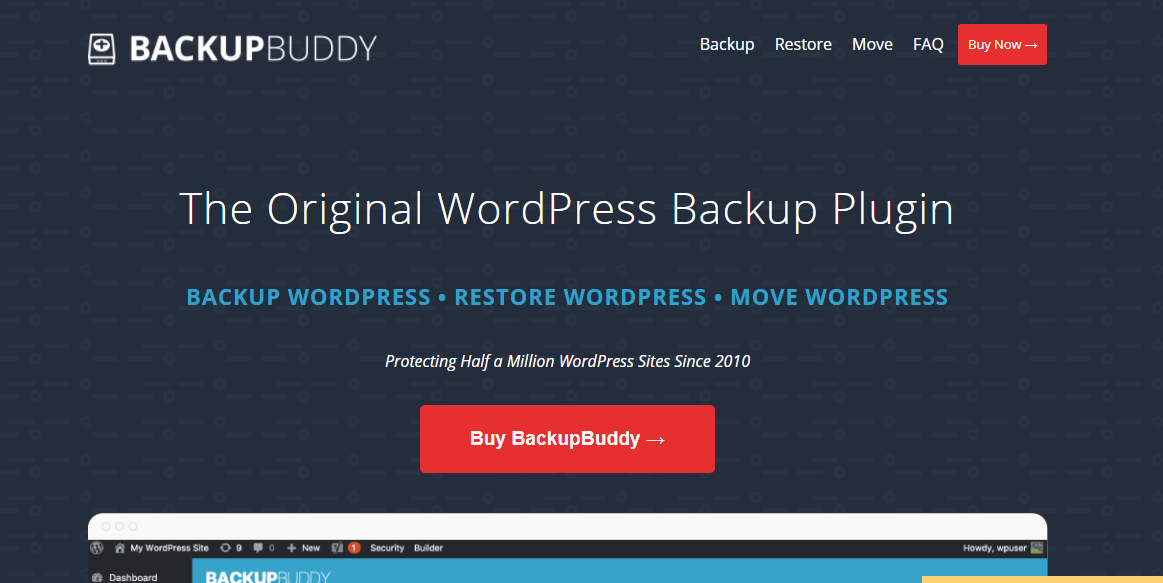
UpdraftPlus
ปลั๊กอินสำรอง WordPress ยอดนิยมอีกตัวหนึ่ง UpdraftPlus ทำให้กระบวนการทั้งหมดค่อนข้างง่าย คุณสามารถสำรองฐานข้อมูลและไฟล์ของคุณลงในคลาวด์แล้วกู้คืนได้ในคลิกเดียว ด้วยการติดตั้งที่ใช้งานอยู่กว่า 1 ล้านครั้ง การติดตั้งนี้ได้รับความไว้วางใจจากผู้ใช้จำนวนมาก
WP โยกย้าย DB
หากคุณกำลังมองหาตัวเลือกที่เป็นมิตรกับนักพัฒนาในการย้ายไซต์ WordPress ของคุณจาก localhost ไปยังสภาพแวดล้อมแบบสด สิ่งนี้อาจช่วยได้ คุณต้องใช้เครื่องมือการจัดการฐานข้อมูล เช่น phpMyAdmin เพื่อนำเข้าไฟล์ SQL ไปยังฐานข้อมูลของคุณ ด้วยการติดตั้งที่ใช้งานอยู่กว่า 200,000 ครั้ง ปลั๊กอินนี้จึงอยู่ไม่ไกลหลังเมื่อคุณดูความนิยม
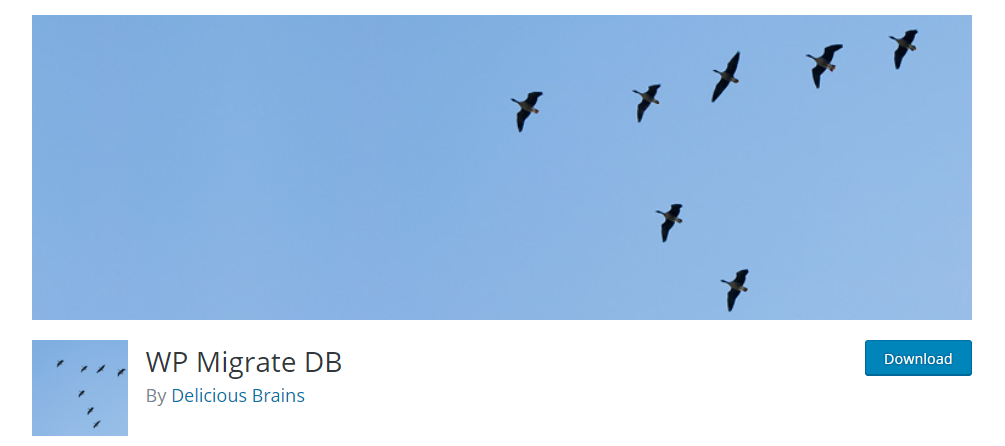
บทสรุป
มีหลายสถานการณ์ที่คุณต้องการย้ายไซต์ WordPress บางครั้งเมื่อผู้ให้บริการโฮสติ้งของคุณดูไม่เพียงพอที่จะรองรับการเติบโตของเว็บไซต์ของคุณ คุณอาจต้องย้ายไปยังโฮสต์ใหม่ และหากคุณจะเปลี่ยนโดเมนของไซต์ คุณควรจะสามารถย้ายเนื้อหาได้โดยไม่ต้องยุ่งยาก ในทำนองเดียวกัน การโยกย้ายเข้ามาในรูปภาพแม้ว่าคุณจะพยายามย้ายไซต์ทดสอบในเครื่องเป็นโหมดใช้งานจริง สถานการณ์ทั้งหมดนี้นำคุณไปสู่กระบวนการย้ายข้อมูล หากทำโดยไม่ระมัดระวัง อาจส่งผลเสียต่อการจัดอันดับของเครื่องมือค้นหาและประสบการณ์ของผู้ใช้ แม้ว่าจะเป็นกระบวนการที่ซับซ้อน แต่ด้วยความช่วยเหลือของปลั๊กอินและการปฏิบัติตามหลักเกณฑ์บางประการ คุณสามารถจัดการได้เกือบจะไม่ยุ่งยาก บทความนี้ได้รวบรวมคำแนะนำจากผู้เชี่ยวชาญในการย้ายไซต์ WordPress ของคุณ หวังว่าคุณจะพบว่ามีประโยชน์
โปรดตรวจสอบบทความของเรา – วิธีโคลนเว็บไซต์ WordPress อย่างง่ายดาย
ยังเข้าใจวิธีการโยกย้ายจาก Shopify ไปยัง WooCommerce
